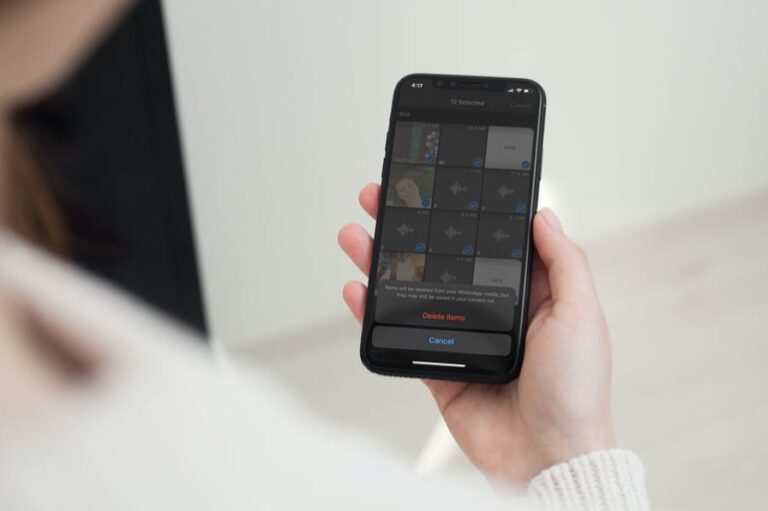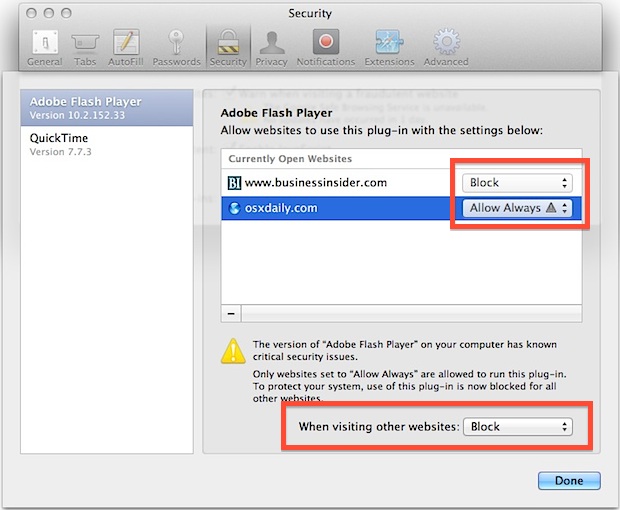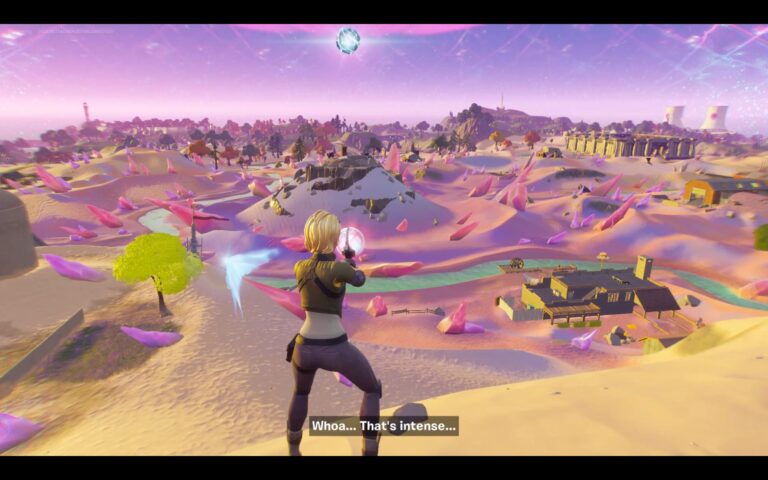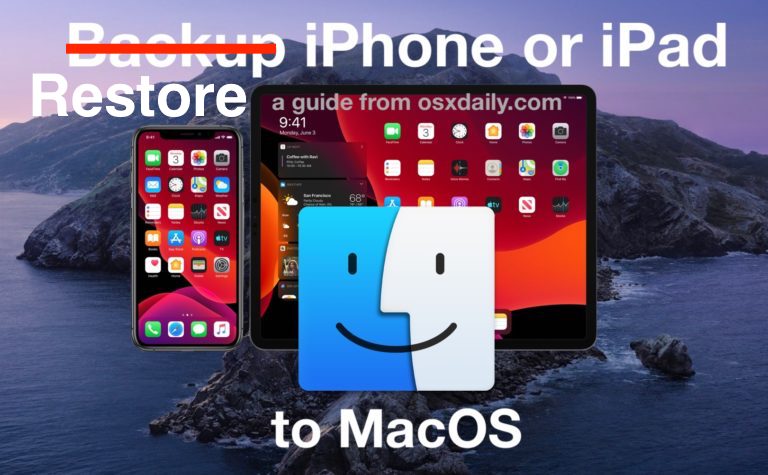Сделайте заставку из ваших собственных изображений в Mac OS X
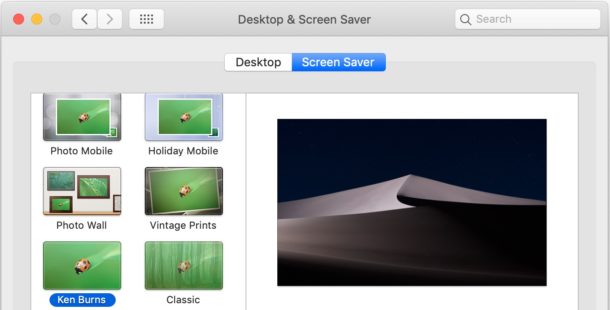
У вас есть коллекция изображений и фотографий, которые вы хотели бы использовать в качестве заставки на Mac? Это простой и приятный способ настроить хранитель экрана, чтобы он содержал только ваши собственные изображения и картинки, и это довольно легко сделать в macOS и Mac OS X.
Вы можете очень легко сделать красивую заставку из коллекции ваших собственных изображений в Mac OS X, единственные требования – наличие папки с фотографиями, которые вы хотите использовать в качестве заставки, а затем настройка заставки. Это довольно просто, вот шаги:
Как сделать заставку с любыми картинками на Mac
- Создайте новую папку в Finder, назовем ее My ScreenSaver
- Соберите изображения из фотоальбомов и поместите их в папку «Моя заставка».
- Запустите Системные настройки из меню Apple.
- Нажмите на Рабочий стол и заставку
- Перейдите на вкладку «Заставка», затем выберите тип заставки с изображением, например «Оригами», «Слайд-шоу» или «Кен Бернс».
- Щелкните подменю «Источник» »(для более старых версий MacOS нажмите кнопку« + »в нижней части списка заставок)
- Выберите «Добавить папку с изображениями».
- Перейдите в папку изображений «Моя заставка», которую вы создали ранее.
- Это оно!
Программы для Windows, мобильные приложения, игры - ВСЁ БЕСПЛАТНО, в нашем закрытом телеграмм канале - Подписывайтесь:)

Теперь вы можете выбрать различные эффекты для заставки, щелкнув мозаичные значки и Параметры, чтобы определить, как будут отображаться изображения, будут ли они появляться или исчезать, обрезаны и т. Д.
В новых версиях Mac OS X большое количество новых опций было разделено на совершенно разные заставки, поэтому выбор исходной папки будет оставаться неизменным при каждом выборе при тестировании эффекта слайд-шоу.
В современных версиях Mac OS у вас есть еще больше вариантов отображения на выбор, поскольку вы можете превратить любую из встроенных хранителей экрана «Слайд-шоу» во что-то с вашими собственными изображениями, просто щелкнув меню «Источник» и выбрав папку, как показано на этом снимке экрана:
Этот процесс создания собственной заставки становится еще проще, если вы используете приложение «Фото» или iPhoto, поскольку приложение «Фото» и «Фото» автоматически подключается к панели настроек «Заставка», вы просто выбираете фотоальбом, который хотите отобразить, а все остальное остается таким же.
Для тех, кто использует старые версии Mac, добавление папки с изображениями в заставку выполняется в нижней части списка заставок. Это отличается от более новых версий программного обеспечения Mac, где источник заставки выбирается в самой заставке с изображением.
Если вы знаете другой или лучший способ использовать коллекцию ваших собственных изображений в качестве заставки на Mac, поделитесь с нами в комментариях ниже!
![]()
Обновлено: 3/1/2019
Программы для Windows, мобильные приложения, игры - ВСЁ БЕСПЛАТНО, в нашем закрытом телеграмм канале - Подписывайтесь:)